之前在「VestaCP:免費好用的VPS控制面板」這篇文章中曾經提到,功能強大的虛擬主機管理軟體通常是要付費的,而市面上最受歡迎的兩套分別是「cPanel」與「Plesk」。大叔實在是後知後覺,竟沒發現去年Plesk已推出了免費版本。
目前免費版Plesk已有三家主機商支援,分別是:Amazon EC2的「Plesk Obsidian on Ubuntu」與Amazon Lightsail的「Plesk Hosting Stack on Ubuntu」、VULTR的「Web Admin Edition SE」、DigitalOcean的「Plesk」。三家名稱雖不同,但功能都一樣。
相較於付費版本,免費版Plesk拿掉了一些進階功能或是將某些功能加了一些限制(例如只能綁訂三個域名等),但對於一般用戶來說應該夠用,基本上該有的都有,像是付費版本的Plesk可以申請免費的SSL憑證並自動更新,這個功能在免費版本同樣也有呢。
因為大叔慣用的主機商是VULTR,所以這篇教學就使用VULTR的主機來示範如何安裝免費版Plesk、登入Plesk後台、綁定域名與安裝Wordpress、以及安裝免費SSL憑證並自動更新。其他兩家應該也差不多,依樣畫葫蘆就行了。
【安裝免費版Plesk】
1. 打開瀏覽器,連到VULTR的Plesk選裝頁面「https://www.vultr.com/apps/plesk」,然後按一下「Deploy」。

2. 「Choose Server」是選擇伺服器的種類,「Optimized Cloud Compute」是獨立主機,「Cloud Compute」則是VPS,這裡選擇Cloud Compute當作示範。

3. 「CPU & Storage Technology」則是選擇CPU等級,前三種是高效能,我們選擇第四種正常效能的比較便宜。

4. 「Server Location」是選擇伺服器的位置,通常選擇離你較近的區域,以台灣來說,東京、首爾、新加坡會是比較好的選擇。

5. 「Server Image」就是選裝Plesk免費版本的地方,先按一下「Plek」,接著再點選下拉列表中的「Web Admin SE」。

6. 「Server Size」則是選擇伺服器的月租費,硬體配置寫在框框裡,挑個適合自己的吧。一般來說,日瀏覽量一兩千的網站,5元美金的就夠用了,而且VULTR也提供一鍵升級的選項。

7. 「Add Auto Backups」是伺服器自動備份功能,建議選用。而「Additional Features」是附加功能,沒特別需求的話就略過。最後按一下「Deploy Now」。

8. 畫面會自動跳到伺服器列表,等到「Status」變成「Running」,表示伺服器創建完成了。

【登入Plesk後台】
1. 按一下「Cloud Instance」,進入查看此伺服器的詳細資訊。
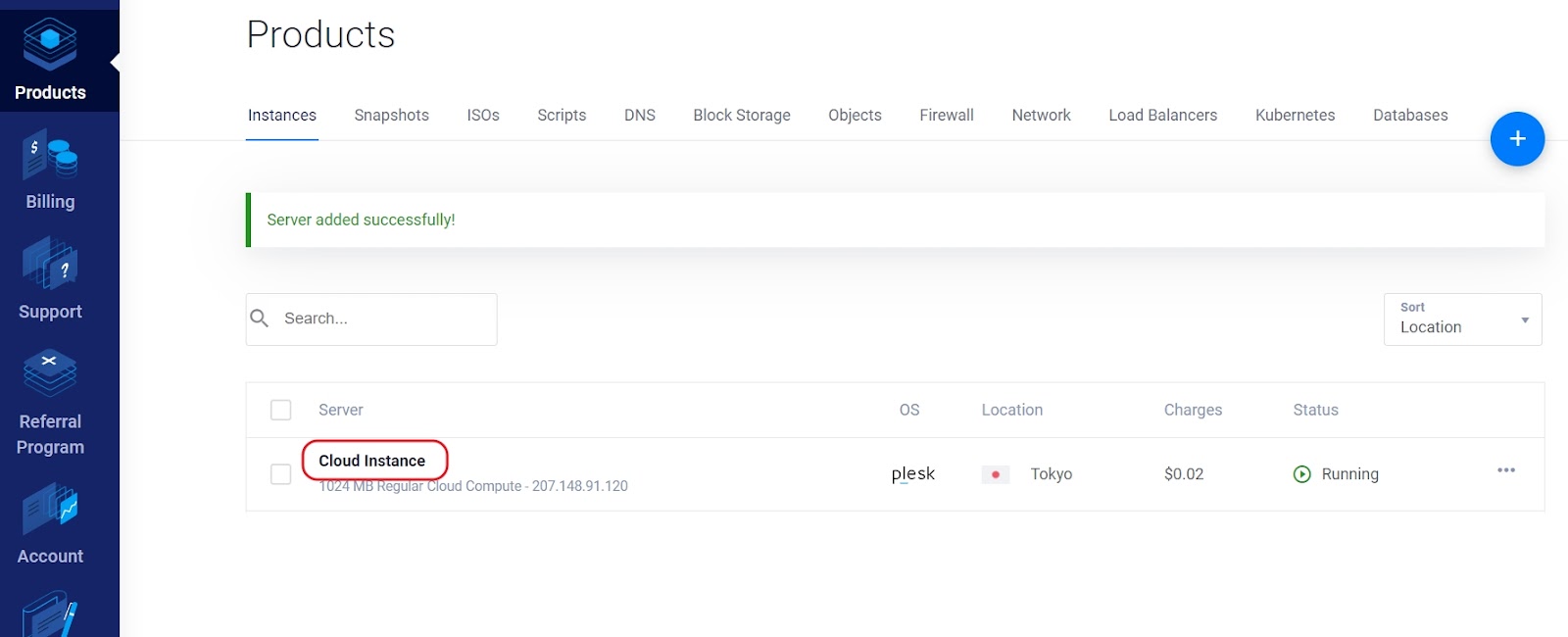
2. 登入Plesk後台必須記下三項資訊,分別是「Username」、「Password」與下方的登入網址。

3. 在瀏覽器上開新的分頁連到登入網址,先按一下「進階」,再按「繼續前往 ……. 網站 (不安全)」。

4. 填上剛剛記下的Username與Password,然後按「Log in」。

5. 填完聯絡人與聯絡信箱之後,接著再更改登入密碼(下次登入時就得輸入新密碼),最後按「Enter Plesk」。

6. 這就是Plesk的主控畫面了。

【綁定域名與安裝Wordpress】
1. 按一下上個步驟中的「Add Domain」,在左邊拉出的白底頁面中輸入你準備好的域名,然後按「Add Domain」。別忘了要將域名DNS裡的A紀錄改成這個伺服器的IP,可以參考「利用VestaCP建立網站並綁定域名的教學」這篇文章綁定域名的部分。。

2. 綁定好域名之後就會跳到專屬控制頁面,有很多功能可供設定。想安裝的話Wordpress的話,按一下右邊的「WordPress」即可。

3. 按一下「Install WordPress」。

4. 設定好Wordpress的登入帳號和密碼後按「Install」,Wordpress就會自動安裝完成了。之前就曾教過如何登入Wordpress後台,這邊就不再贅述了。

【安裝免費SSL憑證並自動更新】
1. 回到域名的專屬控制頁面,按一下「SSL/TLS Certificates」。

2. 先按一下「Get Certificates」,畫面往下拉再按Let’s Encrypt下方的「Install」。

3. 按一下「Get it free」就會開始安裝免費的SSL憑證。

4. 看到「Secured」就表示免費SSL憑證安裝完成了,無須任何設定憑證到期會自動更新。
